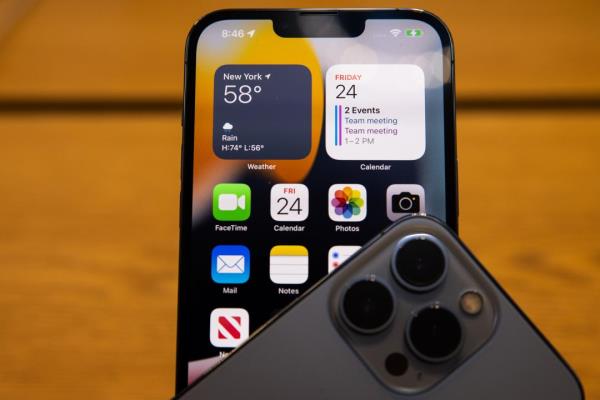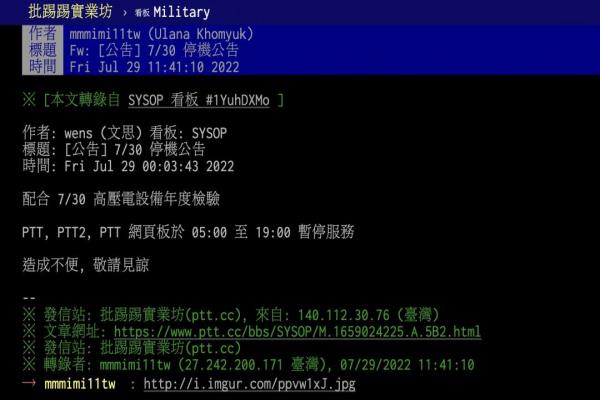FB删除贴文复原要怎么救回?教你一键快速恢复贴文技巧
刚发布的Facebook贴文不小心被删掉了,要怎么救回FB误删贴文呢?很多人都曾碰过花了不少时间打好一篇FB贴文,想编辑时不小心手残按到删除贴文,那有什么方式可以恢复FB贴文呢?宝金科技就来教大家利用内建“FB删除贴文恢复”方法,透过Facebook手机电脑版都能操作,只要30天内后悔删除都能救回Facebook贴文,这篇就来教大家快速救回FB贴文技巧。

如何用Facebook手机版救回误删贴文?
现在不管是FB电脑版或手机版,不小心删除脸书贴文后,就能在30天内透过Facebook垃圾桶功能救回,底下示范删除FBApp贴文后,再分别利用电脑版/手机版FBApp复原误删的贴文。
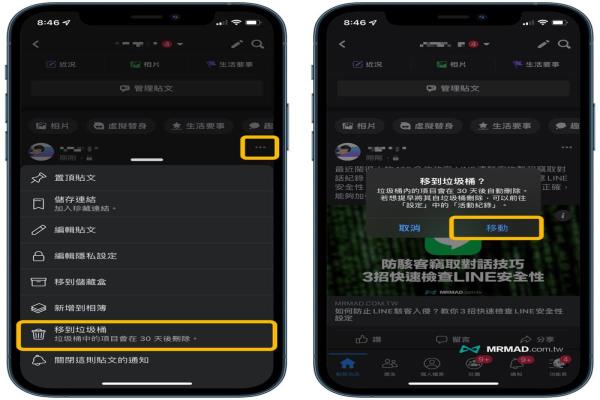
步骤1.开启iPhone/Android手机版FBApp“FB个人档案”页面后,点选编辑个人档案右侧“•••”按钮,选择“储藏盒”。
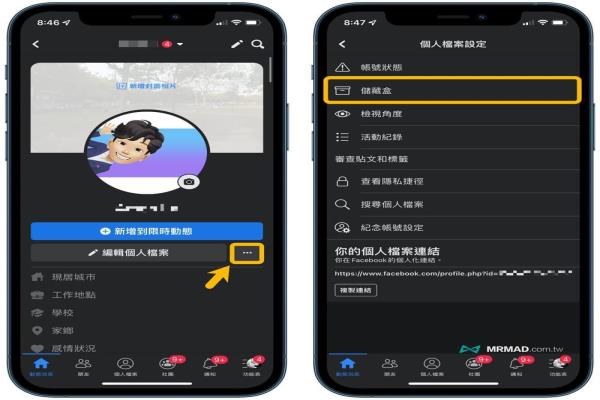
步骤2.在储藏盒内直接点选“垃圾桶”,就会看见近期30天内删除的FB贴文。
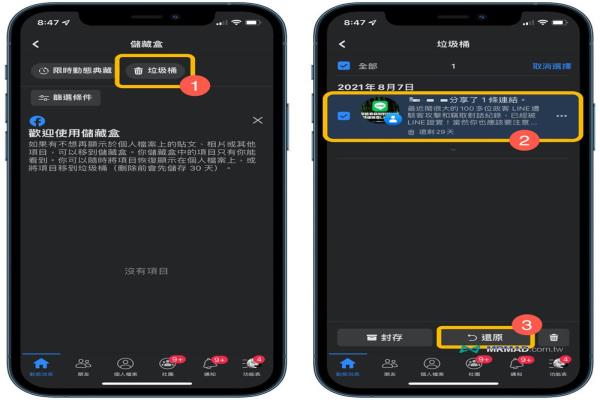
步骤3.再来勾选要还原的贴文,点击下方“还原”钮,再按下“还原”就会看见项目还原到个人档案提示信息。
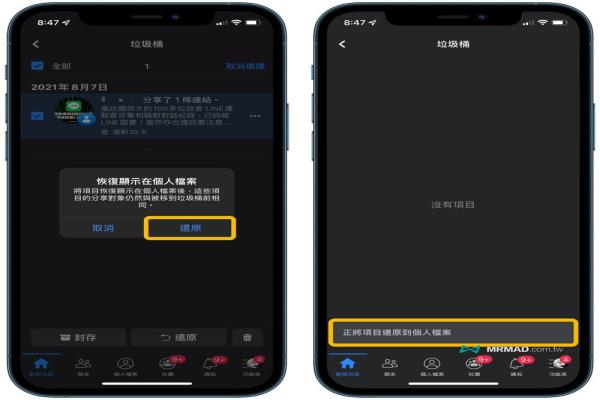
步骤4.误删FB贴文就能够成功还原,再度回到Facebook版面上。
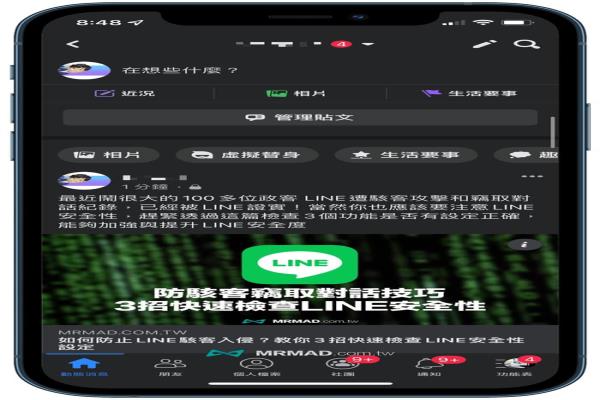
如何用Facebook电脑版救回误删贴文?
当然透过FB电脑网页版,同样也是可以利用回收桶救回删除贴文,详细可透过底下方法操作:
步骤1.开启电脑版FB脸书个人档案页面,点击编辑个人档案右侧“•••”按钮。
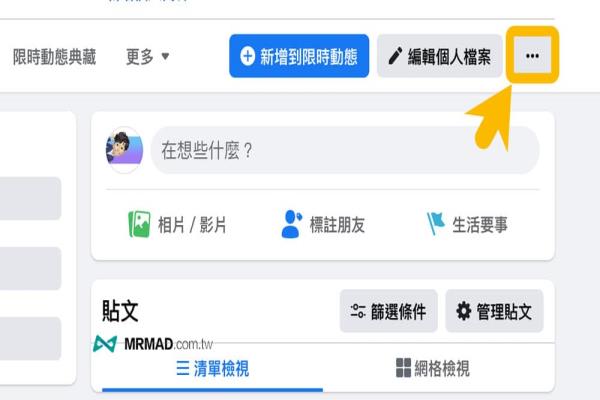
步骤2.选择“储存盒”。
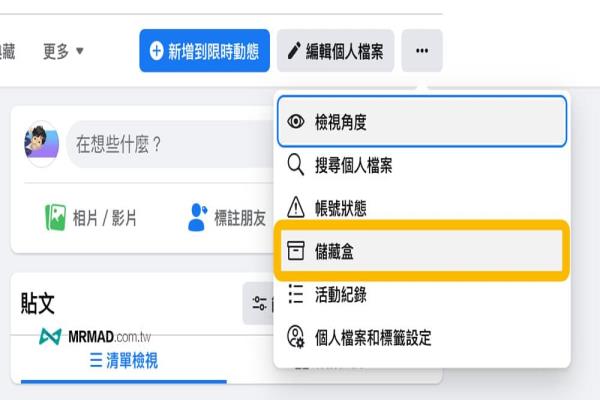
步骤3.会进入FB储藏盒页面,直接点选左侧“垃圾桶”。
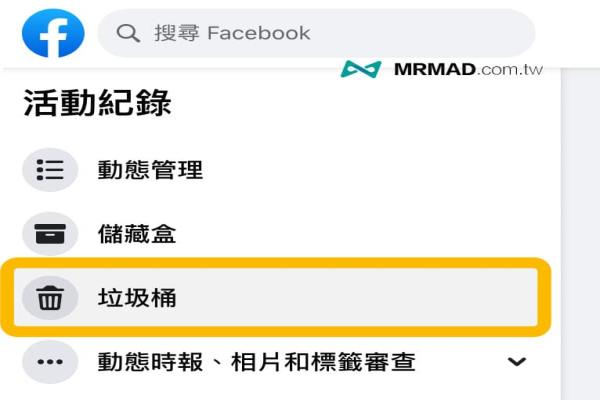
步骤4.从垃圾桶项目清单内,勾选要恢复的FB贴文,最后点击上方“还原”。
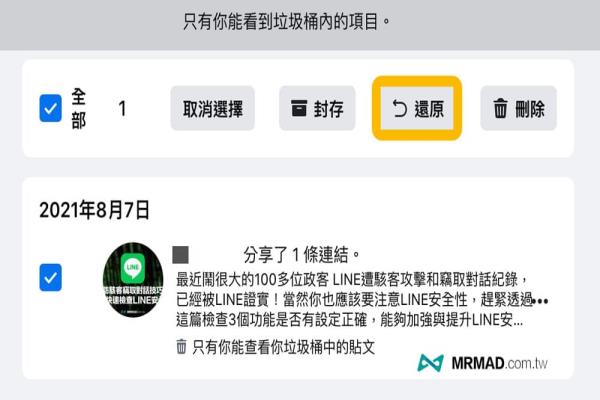
步骤5.此时会显示恢复显示在个人档案,直接按下“还原”。
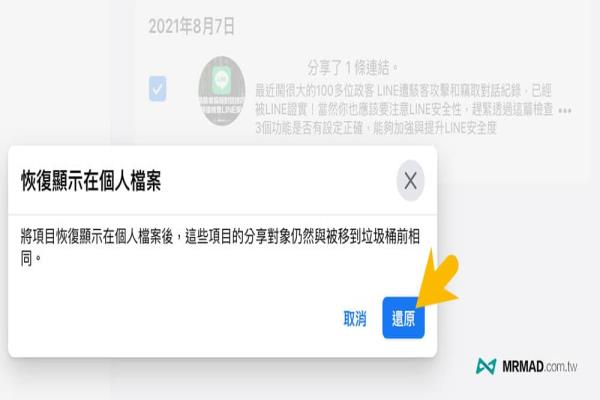
步骤6.就能够过去30天内,不小心删除的FB贴文再次救回。
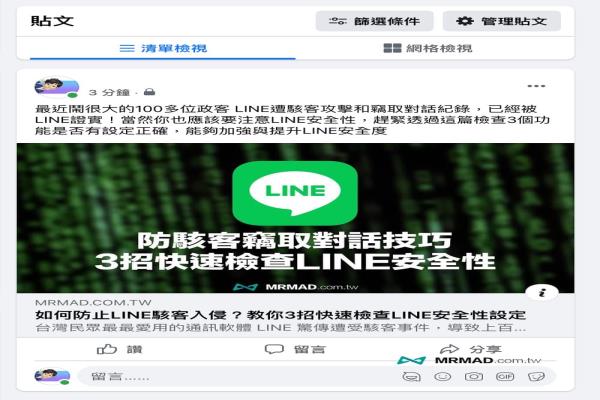
总结
以上就是“FB删除贴文恢复”方法,不管是FB电脑/手机版都能够操作,不过要特别注意,要在30天内才能够救回,如果超过一个月就会导致FB自动删除。